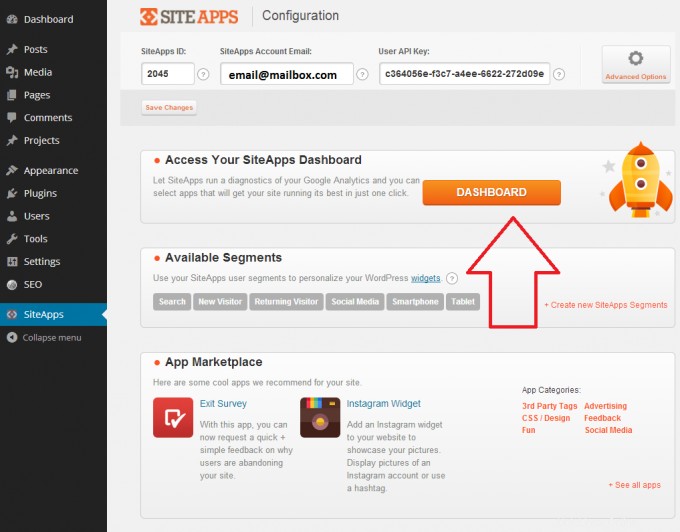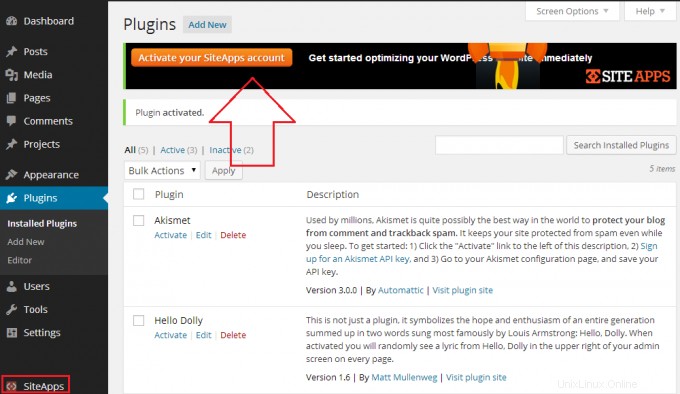Das Einrichten von SiteApps für WordPress ist extrem schnell und einfach und kann mühelos in wenigen Schritten über Ihr WordPress-Admin-Panel durchgeführt werden:
- Melden Sie sich bei der WordPress-Administrationsoberfläche Ihrer Website an und fügen Sie ein neues Plugin hinzu, indem Sie auf Neu hinzufügen klicken in den Plugins Abschnitt
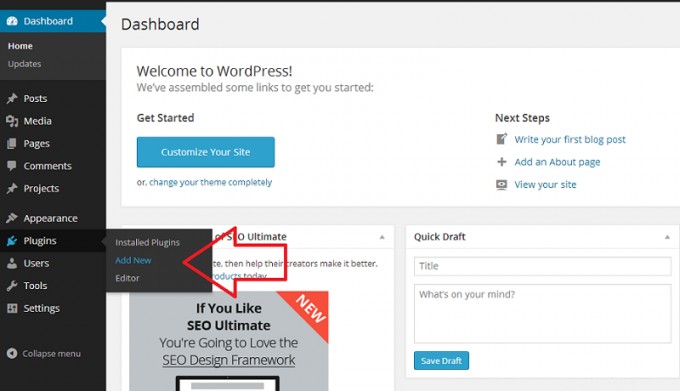
- Geben Sie „SiteApps ein ‘ in das Suchfeld und klicken Sie auf Such-Plugins Schaltfläche
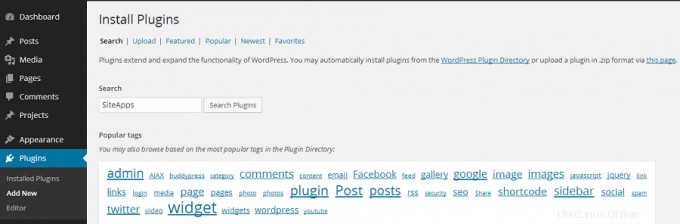
- Klicken Sie auf Jetzt installieren Link für das Plugin, der in den Suchergebnissen angezeigt wird. Klicken Sie im sich öffnenden Bestätigungsfenster einfach auf OK .
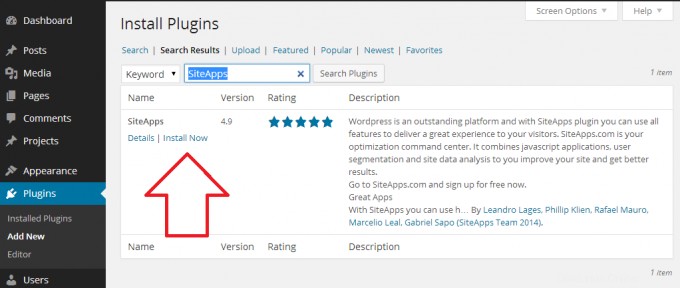
- Nachdem das Plugin installiert ist, sollten Sie auf Plugin aktivieren klicken
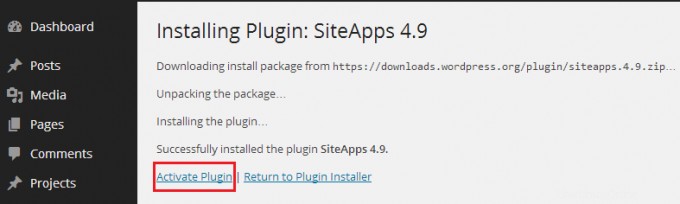
- Dadurch wird das SiteApps-Plugin aktiviert und Sie gelangen zu den installierten Plugins Fenster Ihrer WordPress-Installation
- Als Nächstes müssen Sie ein neues SiteApps-Konto erstellen oder ein vorhandenes Konto mit Ihrer Website verbinden. Gehen Sie dazu zum SiteApps-Plugin in der linken Seitenleiste oder klicken Sie auf Aktivieren Sie Ihr SiteApps-Konto unten gezeigte Schaltfläche:
Wenn Sie noch kein SiteApps-Konto haben:
- Füllen Sie einfach das Formular mit Ihren Informationen aus und klicken Sie auf „Mein Konto erstellen ' Schaltfläche, um ein neues Konto zu erstellen.
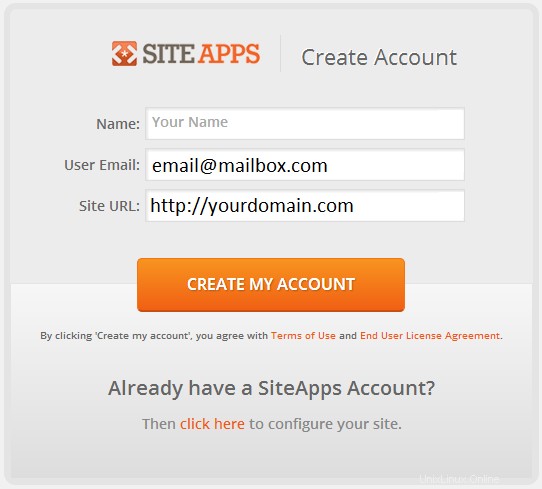
Wenn Sie Ihr SiteApps-Konto über Ihr cPanel mit WebHostFace erstellt haben:
- Sie sollten sicherstellen, dass dieselbe Website in Ihrem SiteApps-Dashboard hinzugefügt wird.
- Im sich öffnenden SiteApps-Konfigurationsfenster sollten Sie „Sie haben bereits ein SiteApps-Konto?“ auswählen. Klicken Sie dann hier, um Ihre Website zu konfigurieren.“
- Im nächsten Fenster sollten Sie die SiteApps-ID der Website sowie die E-Mail-Adresse und den Benutzerschlüssel des SiteApps-Kontos eingeben, die optional sind
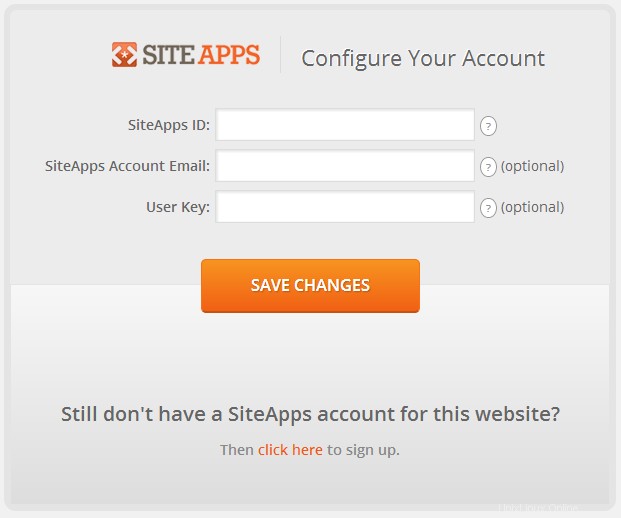
- Die SiteApps-Website-ID finden Sie in der Tag-Konfiguration Seite Ihres SiteApps-Kontos
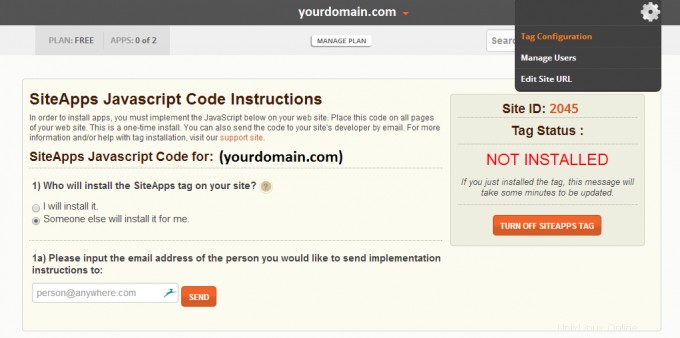
- Die E-Mail-Adresse Ihres SiteApps-Kontos befindet sich oben rechts direkt unter den Kontoeinstellungen Dropdown-Menü
- Und den Benutzer-API-Schlüssel finden Sie unter Kontoeinstellungen -> Präferenzen
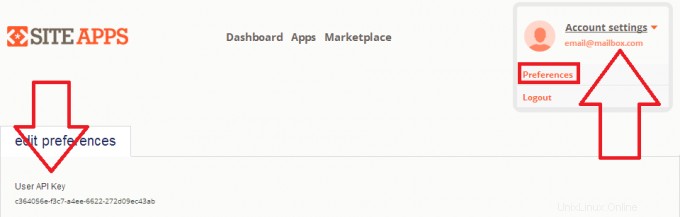
- Nachdem Sie die erforderlichen SiteApps-Kontodetails ausgefüllt haben, sollten Sie einfach auf Änderungen speichern klicken und Sie sind bereit. Sie können zu Ihrem SiteApps-Dashboard oder -Marktplatz gehen und einige unterhaltsame und nützliche Apps finden, mit denen Sie Ihre Website optimieren können